vous avez oublié votre mot de passe BitLocker? Ne vous inquiétez pas. Il existe une clé de récupération que vous pouvez utiliser pour décrypter vos fichiers dans des situations comme celle-ci. Mais que se passe-t-il si vous le perdez accidentellement ? Votre disque dur restera-t-il verrouillé pour toujours avec toutes vos données importantes ?
Croyez-le ou non, cela arrive plus souvent qu'on ne le pense. Notre équipe est constamment confrontée à des utilisateurs de BitLocker paniqués, c'est pourquoi nous vous proposons une liste de solutions.
Dans cet article
Explication du mot de passe et de la clé de récupération de BitLocker
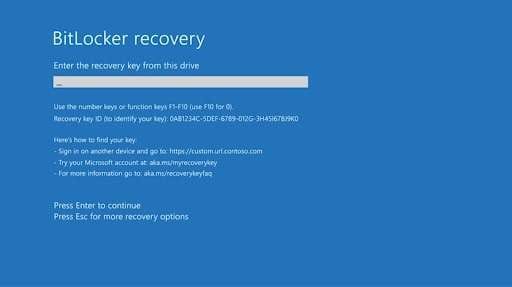
De nombreux utilisateurs de Windows qui estiment avoir besoin d'une sécurité supplémentaire pour les données de leur PC utilisent BitLocker. Cette fonction de sécurité est disponible sur les ordinateurs Windows depuis Vista, et il est donc probable que vous en disposiez également. Si votre BitLocker est activé, vous savez qu'il nécessite un mot de passe spécial.
En tant que fonction de cryptage, BitLocker verrouille vos fichiers et vos données derrière un mur de mots de passe. Il sécurise l'ensemble de votre disque dur, et pas seulement les fichiers individuels que vous jugez essentiels.
Les conditions d'accès à un fichier protégé par BitLocker sont simples : proposer un mot de passe ou une carte à puce. Seul le détenteur du mot de passe peut y accéder. De cette manière, Microsoft s'assure que personne ne peut accéder à l'ordinateur, voler des données ou supprimer des fichiers, à l'exception de la personne qui possède le mot de passe ou la carte à puce.
Que se passe-t-il si vous oubliez votre mot de passe par défaut ou votre carte à puce BitLocker ?
Microsoft y a également pensé. En cas de perte du mot de passe BitLocker, le propriétaire de l'ordinateur dispose d'un mot de passe à 48 chiffres généré automatiquement que vous pouvez utiliser pour décrypter un disque dur verrouillé. La Clé de récupération BitLockercomme on l'appelle, est essentielle dans ces situations.
Que faire si vous oubliez votre mot de passe BitLocker ?
Si vous avez perdu votre mot de passe BitLocker par défaut, vous n'êtes pas encore dans le pétrin. Il vous suffit de revenir au moment où vous avez configuré pour la première fois la fonction BitLocker sur votre ordinateur Windows. Vous avez reçu votre clé de récupération BitLocker à ce moment-là, alors essayez de vous en souvenir.
Où se trouve votre clé de récupération BitLocker
En attendant, essayons de vous rafraîchir la mémoire. Voici une liste d'endroits possibles où votre clé de récupération peut être stockée, basée sur des expériences similaires d'autres utilisateurs :
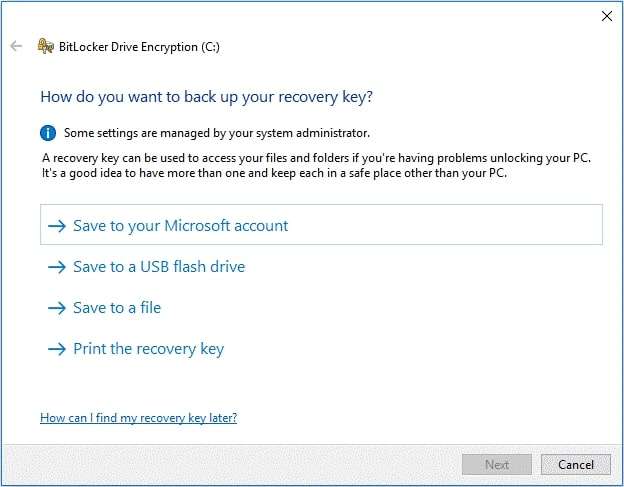
- Le compte Microsoft -Connectez-vous à votre compte sur Microsoft Online et vérifiez. Vous pouvez accéder à votre compte à l'aide de votre e-mail, de votre numéro de téléphone ou de vos identifiants Skype.
- USB ou stockage externe- Si vous utilisez un périphérique de stockage externe pour la sauvegarde, vous devriez essayer d'y rechercher votre clé de protection - à moins qu'elle ne soit également cryptée par BitLocker.
- Vos archives documentaires -Il est déconseillé de conserver les mots de passe sur un bout de papier, mais c'est pourtant ce que font de nombreux utilisateurs. Vous l'avez peut-être imprimé et rangé avec d'autres documents.
- Votre gestionnaire de mots de passe -De nombreux utilisateurs conservent les codes d'accès dans une application de gestion des mots de passe. Si vous en avez un, il se peut que vous y ayez enregistré la clé de récupération et que vous l'ayez oubliée.
- Un autre PC ou compte -Le plus souvent, le mot de passe de récupération Bitlocker se trouve ailleurs - chez un ancien propriétaire ou chez l'administrateur système de votre domaine.
BitLocker est fréquemment utilisé dans les entreprises. Si vous essayez d'accéder à votre compte professionnel à partir de votre ordinateur personnel, mais que vous n'avez pas le mot de passe ou la clé de récupération, c'est parce que vous ne les avez jamais eus. Demandez de l'aide à votre organisation.
Comment trouver un mot de passe BitLocker
Avec un peu de chance, vous devriez pouvoir récupérer rapidement votre mot de passe BitLocker et votre clé de récupération, quel que soit l'endroit où ils se trouvent. Si vous échouez, votre PC restera crypté et vos données seront comme perdues.
Cette alternative est inacceptable, alors essayons de le faire ensemble.
Voici les meilleures astuces de notre équipe pour récupérer le mot de passe BitLocker :
Recherchez le mot de passe dans votre compte Microsoft
Avez-vous stocké votre mot de passe BitLocker dans votre compte Microsoft ? Si c'est le cas, vous le récupérerez en un rien de temps. Connectez-vous à Microsoft Online et suivez les étapes suivantes :
- Tout d'abord, saisissez votreCompte Microsoftet cliquez surS'inscrire.
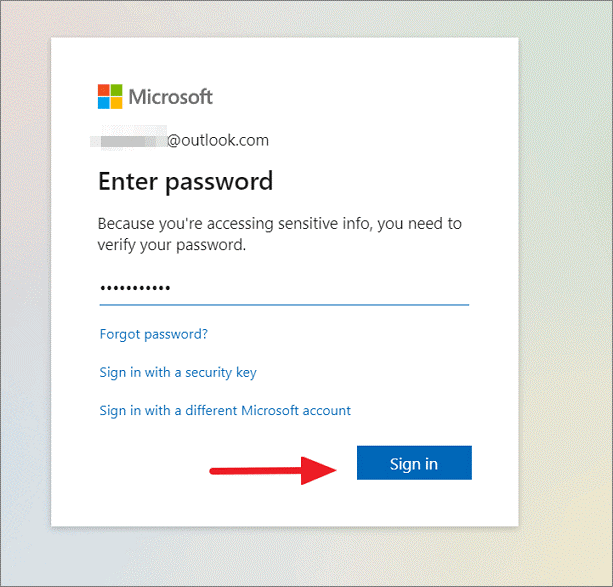
- Vous accédez immédiatement à la page Appareils, qui vous permet de gérer les différents appareils connectés à ce compte Microsoft. Recherchez l'ordinateur que vous souhaitez décrypter et cliquez sur Info & support.
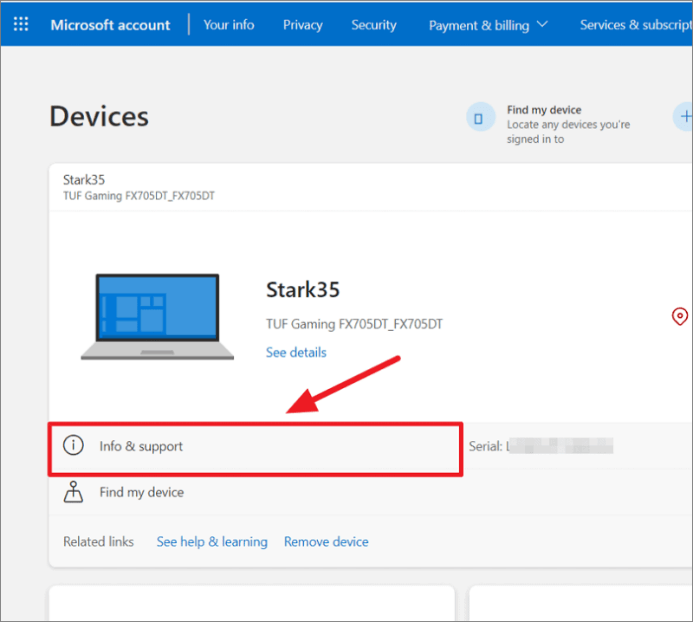
- Ensuite, cliquez sur Gérer les clés de récupération sous la protection des données BitLocker.
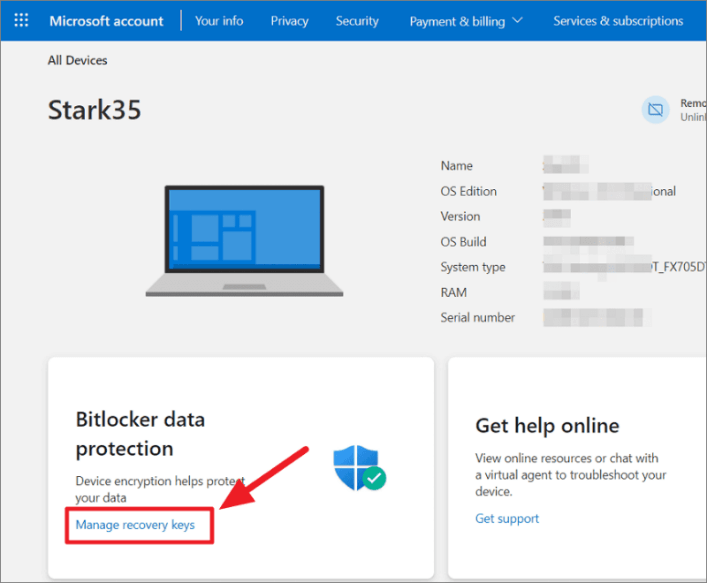
- Pour accéder à votre clé, vous devrez passer le protocole de vérification. A ce stade, il vous sera demandé de sélectionner votre numéro de téléphone.
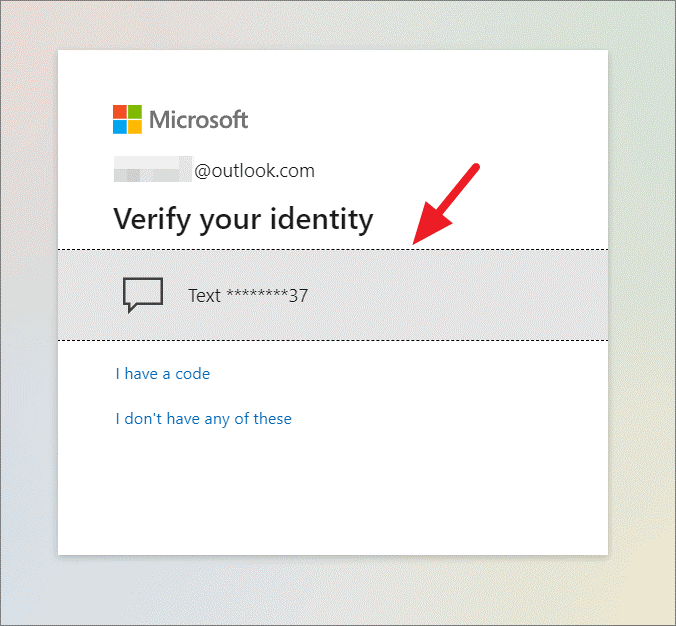
- Pour vous assurer qu'il s'agit bien de vous et non d'un imposteur, vous devez également saisir les quatre derniers chiffres de votre numéro de téléphone. Faites-le et cliquez sur Envoyer le code.
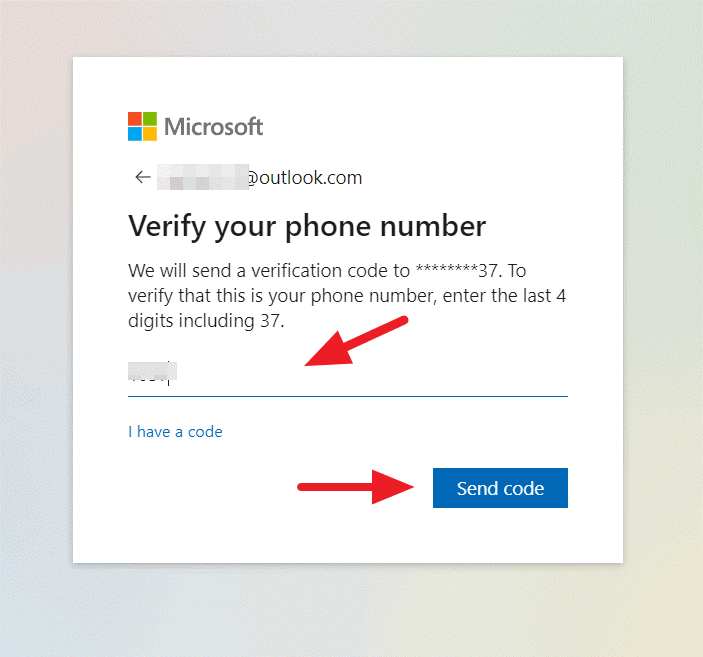
- Microsoft vous enverra un code OTP sous forme de message texte. Saisissez ce code et cliquez sur Vérifier.
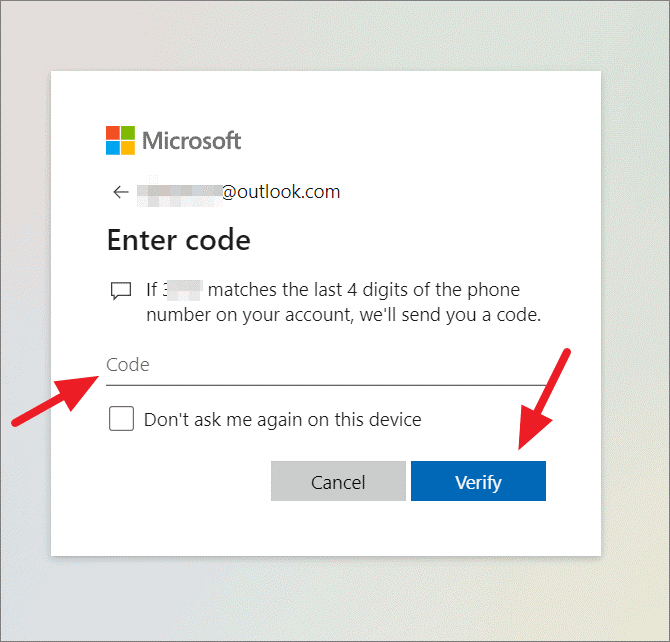
Vous arriverez à la page des clés de récupération BitLocker avec la liste des clés pour tous les appareils enregistrés sur ce compte. S'il y a plusieurs clés, trouvez la bonne à l'aide de l'identifiant de l'appareil.
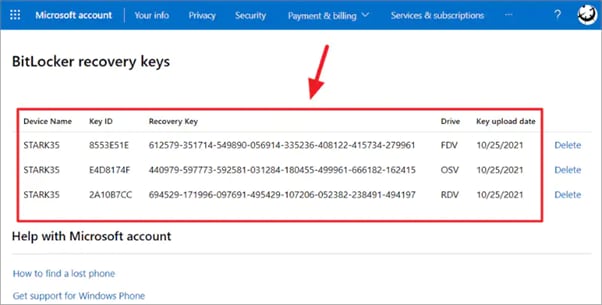
Recherche du mot de passe BitLocker sur la clé USB
L'enregistrement d'une clé de récupération BitLocker dans un fichier texte et sur une clé USB présente des avantages et des inconvénients. L'avantage de cette méthode est que vous pouvez ouvrir cette clé USB sur un autre appareil et la retrouver lorsque vous en avez besoin. Cependant, une clé USB peut facilement être égarée, perdue ou, pire encore, volée.
Si vous avez toujours la clé USB que vous avez utilisée pour sauvegarder la clé de récupération BitLocker, c'est parfait. Il vous suffit maintenant de le brancher sur un autre appareil et de trouver et d'ouvrir le fichier texte.
Utiliser CMD pour la récupération forcée
À moins que votre PC soit entièrement verrouillé et que vous obteniez un écran BitLocker lorsque vous l'éteignez, vous pouvez utiliser l'Invite de commande sur votre ordinateur pour récupérer la clé de récupération.
L'utilisation de l'Invite de commande peut sembler intimidante pour les utilisateurs n'ayant aucune expérience du codage, mais ne vous inquiétez pas. Il suffit de suivre les instructions ci-dessous et de vérifier chaque étape.
- Appuyer sur Démarrage de Windows en bas à gauche et tapez Invite de commande.
- Dans la description de l'application à droite, vous verrez l'option Exécuter en tant qu'administrateur.
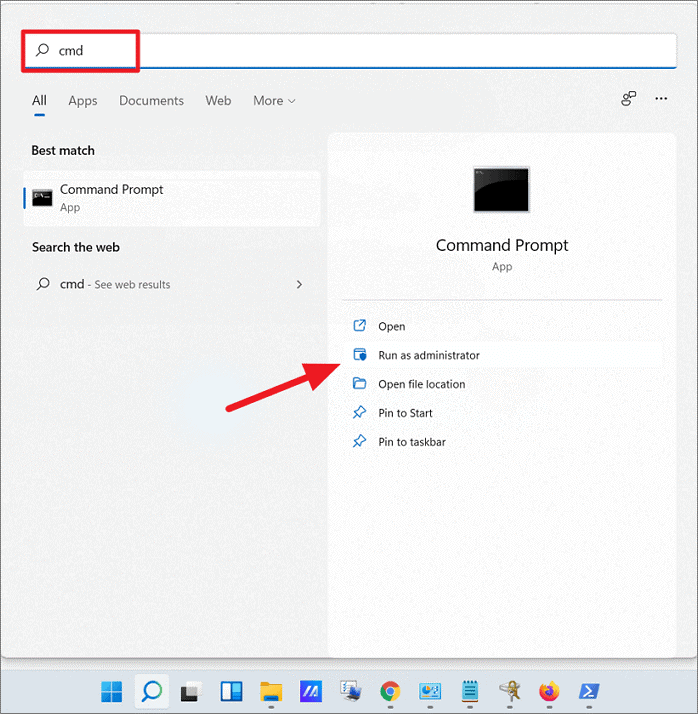
- Après avoir exécuté CMD en tant qu'administrateur, cliquez sur Oui dans Contrôle du compte d'utilisateur

- Lorsque vous voyez une fenêtre de commande noire, tapez cette commande pour obtenir votre clé de récupération :
manage-bde -protectors H: -get.LeHdans la ligne de commande est un espace réservé pour votre lecteur. Lorsque vous entrez la commande, remplacez leHavec le nom du disque dur à déverrouiller.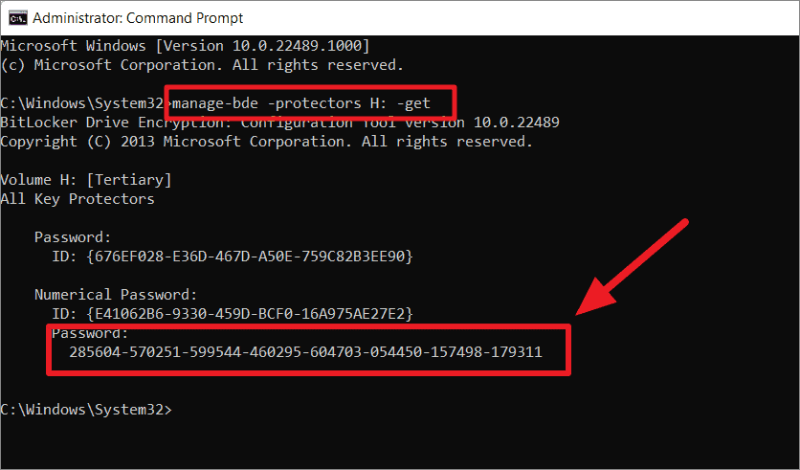
- Cliquez Entrer et L'invite de commande affichera rapidement votre clé de récupération.
Récupérer le mot de passe BitLocker à l'aide de Wondershare Recoverit
Ce scénario vous semble-t-il familier ? Vous êtes sûr à 100 % d'avoir sauvegardé votre clé de récupération BitLocker dans un document, mais elle est introuvable. Il est même possible que vous ayez supprimé le fichier texte par erreur. Bonne nouvelle : nous pouvons vous aider à le récupérer.
Un fichier texte supprimé ou perdu avec une clé de récupération BitLocker peut être récupéré à l'aide d'un outil de récupération de données professionnel. L'un des meilleurs outils pour ce faire est Wondershare Recoverit
Voici comment retrouver et récupérer facilement un fichier texte perdu à l'aide de Recoverit :
- Télécharger, installer et lancerWondershare Recoverit.
- Sélectionnez le disque dur sur lequel votre fichier texte a été stocké pour déclencher une analyse.

- Pendant que Recoverit analyse votre disque, vous pouvez suivre le processus à l'écran, où tous les fichiers récupérables s'affichent. Vous pouvez interrompre ou arrêter cette analyse si vous le souhaitez.

- Recoverit vous permet de filtrer les fichiers découverts parType de fichier,Temps,etTaille du fichier. Lorsque vous trouvez le fichier texte contenant la clé de récupération, sélectionnez-le et cliquez surRécupérer.

- Avant d'enregistrer le fichier vers une destination sûre, vous avez la possibilité de le prévisualiser. Si tout semble correct, cliquez surRécupérersélectionnez un chemin d'accès pour l'enregistrer, puis cliquez encore surRécupérer
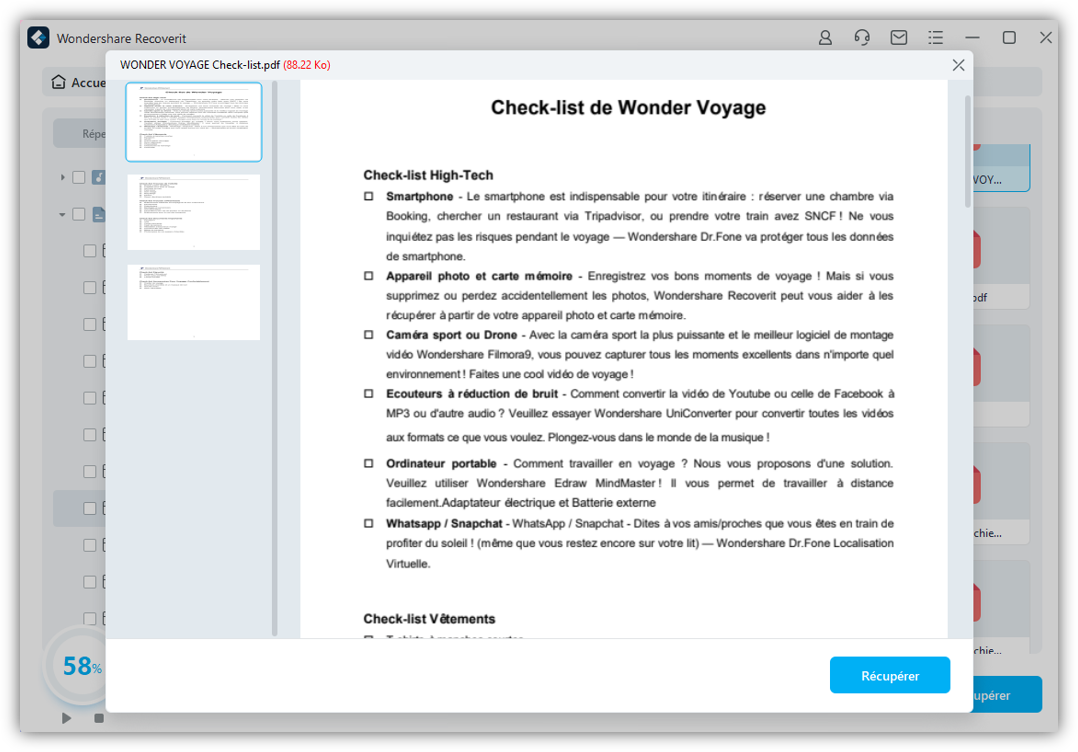
Réinitialiser votre mot de passe BitLocker
Si vous avez accès à un autre disque qui n'est pas chiffré avec BitLocker, vous pouvez l'utiliser pour modifier le mot de passe BitLocker et accéder à vos fichiers verrouillés. Par exemple, si votre disque D est protégé par BitLocker, vous pouvez démarrer à partir de votre disque C et réinitialiser le mot de passe.
- Ouvrir L'explorateur de fichiers et cliquez avec le bouton droit de la souris sur le lecteur chiffré par BitLocker.
- Sélectionner Modifier le code PIN de BitLocker.
- Malheureusement, vous ne pourrez pas modifier le code PIN de démarrage sans saisir d'abord l'ancien code PIN. Toutefois, vous pouvez cliquer sur le Réinitialiser un code PIN oublié et suivez les étapes.

Cette méthode ne fonctionnera que si vous disposez d'un accès administrateur, car elle nécessite un nom d'utilisateur et un mot de passe d'administrateur local. Si vous n'avez ni l'un ni l'autre, vous devrez trouver un autre moyen d'entrer.
Reformater le disque
Lorsque vous vous retrouvez dans une situation où vous êtes coincé avec un disque dur chiffré par BitLocker et que vous ne pouvez pas l'ouvrir parce que vous avez perdu le mot de passe et la clé de récupération, il n'y a pas grand-chose d'autre à faire que de reformater le disque et de repartir sur de nouvelles bases. Ce n'est pas l'idéal, mais c'est votre seule option.
Un autre problème est que vous ne pouvez pas reformater un disque à partir de l'explorateur de fichiers, à moins de le déverrouiller au préalable. Comme vous n'avez pas de mot de passe, vous devez utiliser l'Invite de commande.
- Aller à Démarrer Windows et tapez Invite de commande.
- Dans la description de l'application à droite, sélectionnez Exécuter en tant qu'administrateur.
- Lorsque la fenêtre apparaît, entrez les commandes suivantes et appuyez sur la touche Entrer après chacun d'eux :
disque
liste des disques
select disk * (remplacer * par le numéro du disque qui contient le lecteur crypté BitLocker)
liste des partitions
select partition * (remplacez * par le numéro de partition de votre disque crypté)
format fs=ntfs quick
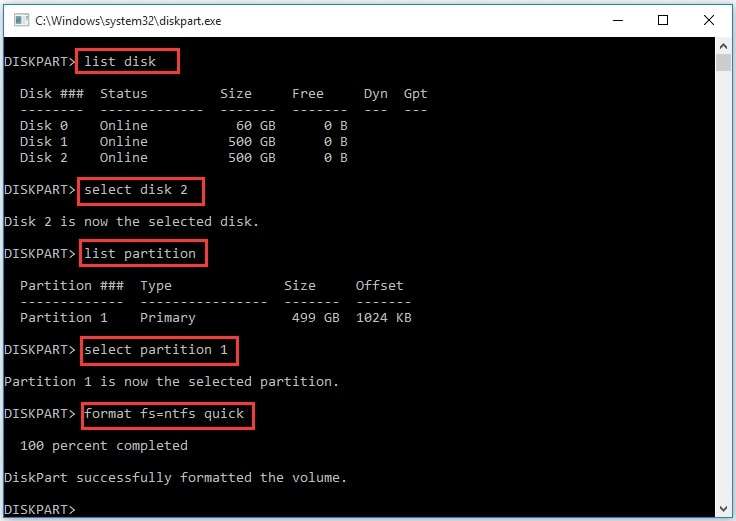
N'oubliez pas ! Le reformatage permet de nettoyer le disque dur. Les fichiers que vous y avez stockés seront effacés, mais pas irrécupérables. Wondershare Recoverit a un taux de réussite de 95 % dans divers scénarios de récupération de données, y compris la récupération de données à partir d'un disque formaté.
Conclusion
"J'ai oublié mon mot de passe BitLocker et ma clé de récupération. Que dois-je faire ?" Nous entendons souvent cette question. Mais comme vous pouvez le constater, vous ne pouvez récupérer votre clé de récupération BitLocker que si vous l'avez sauvegardée en toute sécurité. S'il se trouve sur un bout de papier dans une décharge locale, il est perdu à jamais.
Si vous avez enregistré votre clé de récupération BitLocker dans un document texte et que vous l'avez supprimée par accident, Wondershare Recoverit peut vous aider à la récupérer et à accéder à votre disque.
FAQ
-
Microsoft me fournira-t-il une autre clé de récupération BitLocker si je perds l'originale ?
Il est essentiel de conserver votre mot de passe BitLocker par défaut et votre clé de récupération, car Microsoft ne vous en donnera pas d'autre. Si vous perdez votre mot de passe et la clé de récupération, vous ne pourrez pas accéder à votre disque dur et décrypter vos données. -
Puis-je utiliser un périphérique de stockage externe pour stocker en toute sécurité une clé de récupération BitLocker ?
De nombreuses personnes conservent leur clé de récupération BitLocker sur un périphérique de stockage externe ou une clé USB. Est-ce une bonne idée ? Cela dépend. Si vous disposez d'un périphérique de stockage de qualité que vous sauvegardez régulièrement, oui. S'il s'agit d'une clé USB polyvalente que vous prêtez souvent à d'autres personnes, votre clé de récupération BitLocker n'y est pas en sécurité. -
La clé de récupération BitLocker peut-elle être contournée ?
Si vous ne trouvez pas votre mot de passe de récupération BitLocker, vous devriez pouvoir le contourner et démarrer en ignorant le lecteur décrypté et en suspendant BitLocker. Cependant, cela nécessite l'utilisation d'options avancées et de plusieurs commandes dans l'Invite de commande. Si vous n'êtes pas à l'aise avec cette méthode, la seule autre option consiste à formater le disque verrouillé et à réinstaller le système d'exploitation.



